

Vernon Roderick에 의해, 마지막 업데이트 : May 13, 2020
인스턴트 메시징은 거의 모든 사람의 일상에서 중요한 부분이지만 문자 메시지는 여전히 사용자에게 무언가를 제공합니다. 해독하기 어렵기 때문에 법정 진술에 대한 증거로 더 선호됩니다. 즉, 더 신뢰할 수 있습니다.
하지만 메신저와 같은 앱의 메시지와 달리 배우기가 매우 어렵습니다. 문자 대화를 저장하는 방법 인쇄하십시오.
그렇기 때문에 이 기사에서 배우게 될 것입니다. 문자 대화를 저장하는 방법 모든 의도와 목적을 위해. 가장 좋은 방법이라고 생각하는 것부터 시작하겠습니다.
#1 타사 소프트웨어를 사용하여 텍스트 대화를 저장하는 방법#2 앱을 사용하여 텍스트 대화를 저장하는 방법#3 Mac에서 텍스트 대화를 저장하는 방법#4 PC에서 텍스트 대화를 저장하는 방법#5 텍스트 대화를 수동으로 저장하는 방법결론
실질적으로 매우 중요한 정보를 요구하는 것이기 때문에 이를 획득하는 과정이 매우 어려울 것이라고 가정하는 것은 당연합니다. 그러나 사용하기로 선택한 경우에는 그렇지 않은 것 같습니다. FoneDog Android 데이터 백업 및 복원.
FoneDog Android 데이터 백업 및 복원은 모든 종류의 파일로 백업을 만드는 데 특화된 소프트웨어입니다. 이제 이 도구는 다음을 포함할 수 있습니다. 문자 메시지.
즉, 이 도구가 있으면 학습이 매우 가능합니다. 문자 대화를 저장하는 방법. 다음은 따라야 할 단계입니다.
USB 케이블을 사용하여 Android 장치를 컴퓨터에 연결합니다. 백업 소프트웨어가 이미 열려 있는지 확인하십시오. 새 인터페이스가 표시되면 간단히 클릭하십시오. Android 데이터 백업 및 복원.

이제 둘 중 하나를 클릭하십시오. 장치 데이터 백업 or 원 클릭 백업. 그 후에 파일 형식 목록이 표시되므로 확인하십시오. 메시지 틱됩니다. 다른 파일을 포함할 수도 있지만 사용자에게 달려 있습니다. 클릭 스타트 선택이 완료되면

다음을 클릭하면 백업 프로세스가 시작됩니다. 스타트 단추. 몇 분이 걸릴 수 있으므로 기다려야 합니다. 백업이 생성되면 다음을 클릭하십시오. OK. 그러면 백업 파일의 내용을 볼 수 있습니다.

보시면 아시겠지만 공부가 그리 어렵지 않습니다 문자 대화를 저장하는 방법 타사 도구가 있는 경우. 따라서 이것이 매우 만족스럽다면 다음 방법도 마음에 드실 것입니다.
전체 문자 대화를 저장할 수 있나요? 타사 소프트웨어를 사용하면 컴퓨터뿐만 아니라 스마트폰에도 매우 위험할 수 있습니다. 일부 소프트웨어는 라이센스가 없고 바이러스가 있기 때문입니다. 확실히 FoneDog Phone Transfer의 경우는 아니지만 매우 걱정됩니다.
그러나 앱을 사용하여 학습 문자 대화를 저장하는 방법둘 중 하나에 의해 라이센스가 부여되기 때문에 다릅니다. 구글 Play 스토어 또는 앱 스토어. 이것이 바로 이 섹션이 앱 사용과 관련된 이유입니다. Android에 특화된 앱부터 시작하겠습니다.
누군가 배움에 대해 말할 때 문자 대화를 저장하는 방법, 대부분의 전문가가 추천합니다 SMS 백업 여러 가지 이유로 복원합니다.
우선, 이 앱을 사용하면 문자 메시지를 쉽게 백업하고 복원할 수 있습니다. 둘째, Google과 통합되어 있어 매우 신뢰할 수 있습니다. 따라서 더 이상 고민하지 않고 취해야 할 단계는 다음과 같습니다.
그것이 배울 것이 있는 거의 모든 것입니다. 문자 대화를 저장하는 방법 SMS 백업 및 복원을 사용합니다. 이제 iOS 기기용 앱으로 넘어가겠습니다.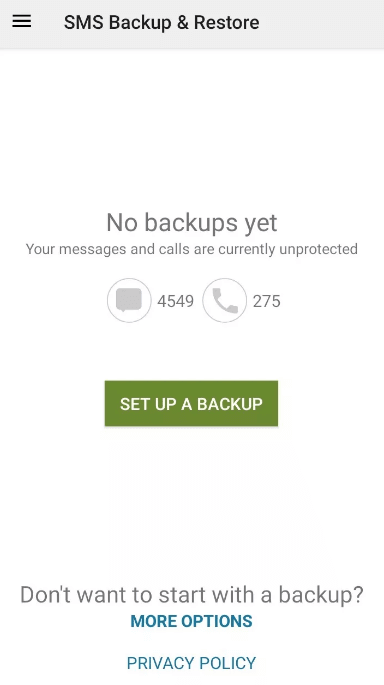
SMS 백업 및 복원이 Android를 위한 최고의 앱이라면 iOS 사용자를 위한 ECAMM PhoneView가 될 것입니다. PhoneView는 SMS 백업 및 복원과 동일한 기능을 제공하는 동시에 훨씬 더 많은 기능을 제공하는 데스크톱 앱입니다.
배우다 보면 그게 무슨 뜻인지 알 수 있을 것입니다. 문자 대화를 저장하는 방법 다음 단계로
보시다시피 PhoneView를 통해 전송할 수 있는 많은 데이터 유형이 있습니다. 음성 메일, 통화, 미디어 파일, 연락처 등이 될 수 있습니다.
학습의 유일한 단점 문자 대화를 저장하는 방법 이 방법을 사용하려면 Mac이 필요합니다. 그럼에도 불구하고 여전히 타사 앱을 사용합니다. 말하자면, Mac 컴퓨터가 있는 경우 작동하는 또 다른 방법이 있습니다.
이전 섹션에서 논의 문자 대화를 저장하는 방법 Android 및 iOS 사용자를 위한 타사 앱 사용. 이번에는 Mac 사용자에게만 적합한 방법에 중점을 둘 것입니다. 이 방법에는 메시지 앱 사용이 포함됩니다.
메시지 앱은 사용자가 iOS 기기의 메시지를 자신의 기기와 동기화할 수 있는 Mac의 기본 앱입니다. Mac, 동일한 계정을 사용하는 한. 준비가 되었으면 다음 단계를 따르십시오.
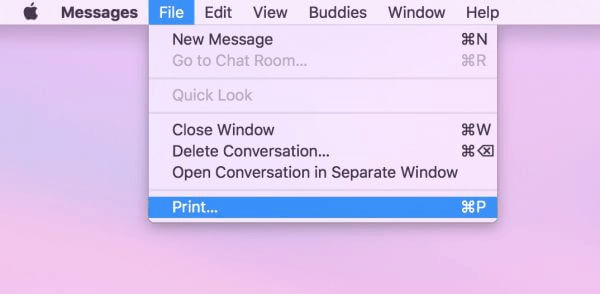
매우 효과적임에도 불구하고 이것이 편리하다고 볼 수는 없습니다. 대화에서 볼 수 있는 내용만 포함할 수 있기 때문입니다. 즉, 대화를 모두 저장하려면 대화 끝까지 스크롤을 내려야 합니다.
이제 알았으니까 문자 대화를 저장하는 방법 Mac에서는 Windows PC에 집중하는 방법을 놓치지 않겠습니다. 이번에는 이 Pushbullet이라는 앱을 설치해야 합니다.
푸시불렛(Pushbullet)은 안드로이드 스마트폰을 PC에 연결할 수 있는 앱입니다. 더 이상 고민하지 않고 취해야 할 단계는 다음과 같습니다.
이것으로, 당신은 이제 알고 있습니다 문자 대화를 저장하는 방법 당신의 PC에. 이것은 iOS보다 훨씬 편리합니다. 이제 마지막 항목으로 이동하겠습니다.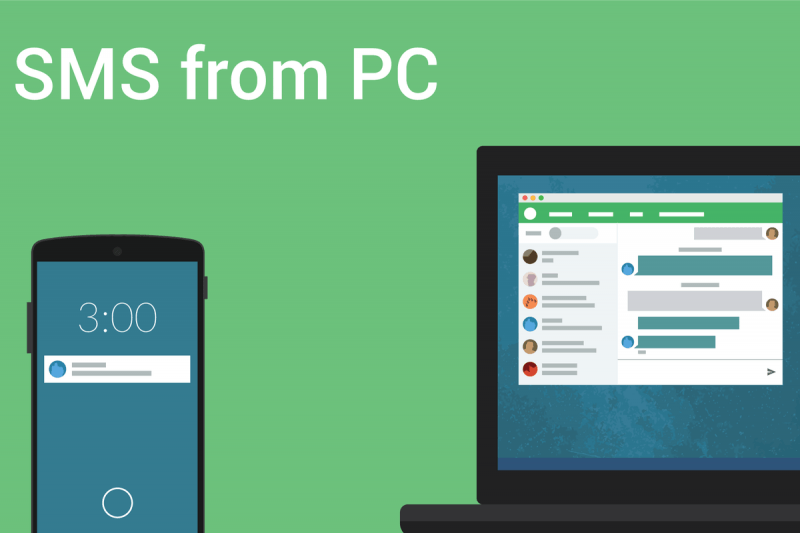
보시다시피 이전 XNUMX개 섹션에서는 텍스트 대화를 편리한 방식으로 저장하는 방법에 대해 설명했습니다.
그러나 그들이 당신에게 효과가 없다면 더 이상 전통적인 방법을 찾기 위해 사치를 부릴 필요가 없습니다. 이 섹션은 귀하를 가르치는 데 중점을 둘 것입니다. 문자 대화를 저장하는 방법 수동으로.
물론 배터리 잔량이나 플로팅 채팅 헤드와 같은 휴대전화의 일부 세부정보가 포함될 수 있지만 없는 것보다는 낫습니다.
물론 많은 메시지를 저장하는 데 시간이 좀 걸릴 수 있지만 문자 대화를 저장하는 방법을 배우기 위해 아무것도 하지 않는 것보다 확실히 낫습니다.
문자 메시지를 저장해야 하는 상황이 발생할 수 있습니다. 단순히 소중한 추억으로 간직하기 위한 것일 수도 있습니다. 훨씬 더 엄중한 법정에서 증거가 되어야 하기 때문이기도 합니다.
그럼에도 불구하고 문자 대화를 저장하는 방법을 배우는 데는 확실히 이점이 있습니다. 이제 그 목표를 달성했으므로 배운 내용을 진정으로 중요한 일에 활용해야 합니다.
코멘트 남김
Comment
Hot Articles
/
흥미있는둔한
/
단순한어려운
감사합니다! 선택은 다음과 같습니다.
우수한
평가: 4.7 / 5 ( 60 등급)